Jak zřetězit rozsah / buňky čárkou, mezerou, zalomením řádku v aplikaci Excel?
Tento článek hovoří o zřetězení řádku / sloupce do jedné buňky s oddělením čárkou nebo mezerou, jakož i zřetězení rozsahu do jednoho řádku / sloupce / buňky s oddělením obsahu každé buňky jakýmkoli druhem oddělovačů, jako je čárka, mezera, konec řádku atd. v aplikaci Excel.
- Zřetězte řádek s čárkou / mezerou podle vzorce
- Zřetězte sloupec s čárkou / mezerou podle vzorce
- Zřetězte rozsah / řádek / sloupec čárkou / mezerou / zalomením řádku
Zřetězte řádek s čárkou / mezerou podle vzorce
Například máte zobrazenou řadu jmen, jak je uvedeno níže, a je třeba zřetězit tento řádek do jedné buňky a oddělit obsah buňky čárkou nebo mezerou. Funkci CONCATENATE můžete použít následovně:

1. Vyberte prázdnou buňku, do které umístíte výsledek zřetězení, a zadejte vzorec = CONCATENATE (B1: J1 & ",") do toho.
2. Zvýrazněte B1: J1 & "," ve vzorci a stiskněte F9 klíč k nahrazení odkazů na buňky obsahem buňky.
3. Odstraňte složené závorky { a } ze vzorce a stiskněte vstoupit klíč. Viz snímek obrazovky:

Poznámka: Ve výše uvedeném vzorci je B1: J1 řádek, který zřetězíte, a „,“ znamená, že každý obsah buňky oddělíte čárkou. Chcete-li oddělit mezerou, nahraďte ve vzorci znak „,“ znakem „“.
Dávkové kombinování více buněk / řádků / sloupců bez ztráty dat a formátu data / čísla v aplikaci Excel
Normálně při slučování buněk s funkcí Sloučit v aplikaci Excel odstraní veškerý obsah buněk kromě prvního obsahu buňky. S programem Kutools pro Excel Kombinovat (řádky a sloupce)nástroj, můžete snadno dávkově kombinovat více buněk / řádků / sloupců bez ztráty dat. A co víc, tento nástroj také podporuje zbývající původní formát data a formáty čísel ve výsledcích kombinace.

Zřetězte sloupec s čárkou / mezerou podle vzorce
Předpokládejme, že máte sloupec názvů, jak je zobrazeno níže, můžete také použít funkci CONCATENATE a kombinovat tento sloupec / seznam do jedné buňky a oddělit každý obsah buňky čárkou nebo mezerou v aplikaci Excel.
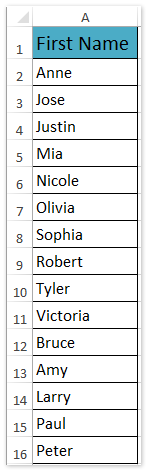
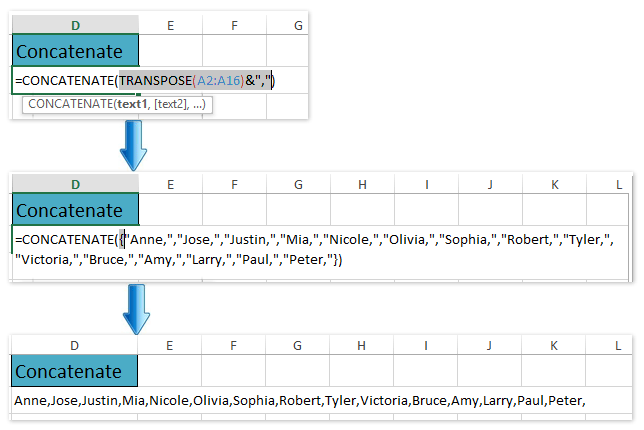
1. Vyberte prázdnou buňku, do které umístíte výsledek zřetězení, a zadejte vzorec = CONCATENATE (TRANSPOSE (A2: A16) & ",") do toho.
2. Zvýrazněte TRANSPOZICE (A2: A16) & "," ve vzorci a stiskněte F9 klíč k nahrazení odkazu na buňku obsahem buňky.
3. Odstraňte složené závorky { a } ze vzorce a stiskněte vstoupit klíč. Viz výše uvedený snímek obrazovky:
Poznámka: Ve výše uvedeném vzorci je A2: A16 sloupec / seznam, který zřetězíte, a ' " znamená, že každý obsah buňky oddělíte čárkou. Chcete-li oddělit mezerou, nahraďte prosím ' " s "" ve vzorci.
Zřetězte rozsah / řádek / sloupec s čárkou / mezerou / zalomením řádku od Kutools pro Excel
Například máte zobrazený rozsah uvedený níže, můžete tento rozsah snadno zřetězit do jednoho sloupce, jednoho řádku nebo jedné buňky pomocí programu Kutools pro Excel Kombinovat utilita.

Kutools pro Excel - Supercharge Excel s více než 300 základními nástroji. Užijte si plnohodnotnou 30denní zkušební verzi ZDARMA bez nutnosti kreditní karty! Get It Now
1. Vyberte rozsah, který chcete zřetězit, a klikněte Kutools > Sloučit a rozdělit> Zkombinovat řádky, sloupce nebo buňky bez ztráty dat. Viz snímek obrazovky:
2. V úvodním dialogovém okně postupujte takto:

(1) V Kombinovat vybrané buňky podle následujících možností v sekci zadejte možnost kombinace na základě vaší potřeby. V našem případě zkontrolujeme Zkombinujte sloupce volba;
(2) V Určete oddělovač sekce, zkontrolujte oddělovač podle potřeby. V našem případě zkontrolujeme Nový řádek volba;
(3) Vyberte možnost z Umístěte výsledky do rozbalovací seznam. V našem případě vybereme Levá buňka.
(4) V možnosti v sekci prosím zkontrolujte Odstraňte obsah kombinovaných buněk volba. Viz screenshot:
Kutools pro Excel - Supercharge Excel s více než 300 základními nástroji. Užijte si plnohodnotnou 30denní zkušební verzi ZDARMA bez nutnosti kreditní karty! Get It Now
3. Klepněte na tlačítko Ok .
A pak uvidíte, že vybrané sloupce jsou sloučeny do jednoho sloupce a buňky v každém řádku jsou zřetězeny do první buňky tohoto řádku. Viz snímek obrazovky:

vybrat Zkombinujte řádky možnost v Kombinovat vybrané buňky podle následující možnosti sekce:

Vyberte možnost Kombinovat do jedné buňky v Kombinovat vybrané buňky podle následující možnosti sekce:

Ukázka: zřetězení rozsahu / buněk čárkou, mezerou, zalomením řádku v aplikaci Excel
Související články:
Zřetězit zachování formátování čísla / data v aplikaci Excel
Zřetězit rozsah přidáním / vložením uvozovek v aplikaci Excel
Zřetězte první písmena jmen / buněk v aplikaci Excel
Zřetězte buňky z jiného listu / různých listů v aplikaci Excel
Nejlepší nástroje pro produktivitu v kanceláři
Rozšiřte své dovednosti Excel pomocí Kutools pro Excel a zažijte efektivitu jako nikdy předtím. Kutools for Excel nabízí více než 300 pokročilých funkcí pro zvýšení produktivity a úsporu času. Kliknutím sem získáte funkci, kterou nejvíce potřebujete...

Office Tab přináší do Office rozhraní s kartami a usnadňuje vám práci
- Povolte úpravy a čtení na kartách ve Wordu, Excelu, PowerPointu, Publisher, Access, Visio a Project.
- Otevřete a vytvořte více dokumentů na nových kartách ve stejném okně, nikoli v nových oknech.
- Zvyšuje vaši produktivitu o 50%a snižuje stovky kliknutí myší každý den!
